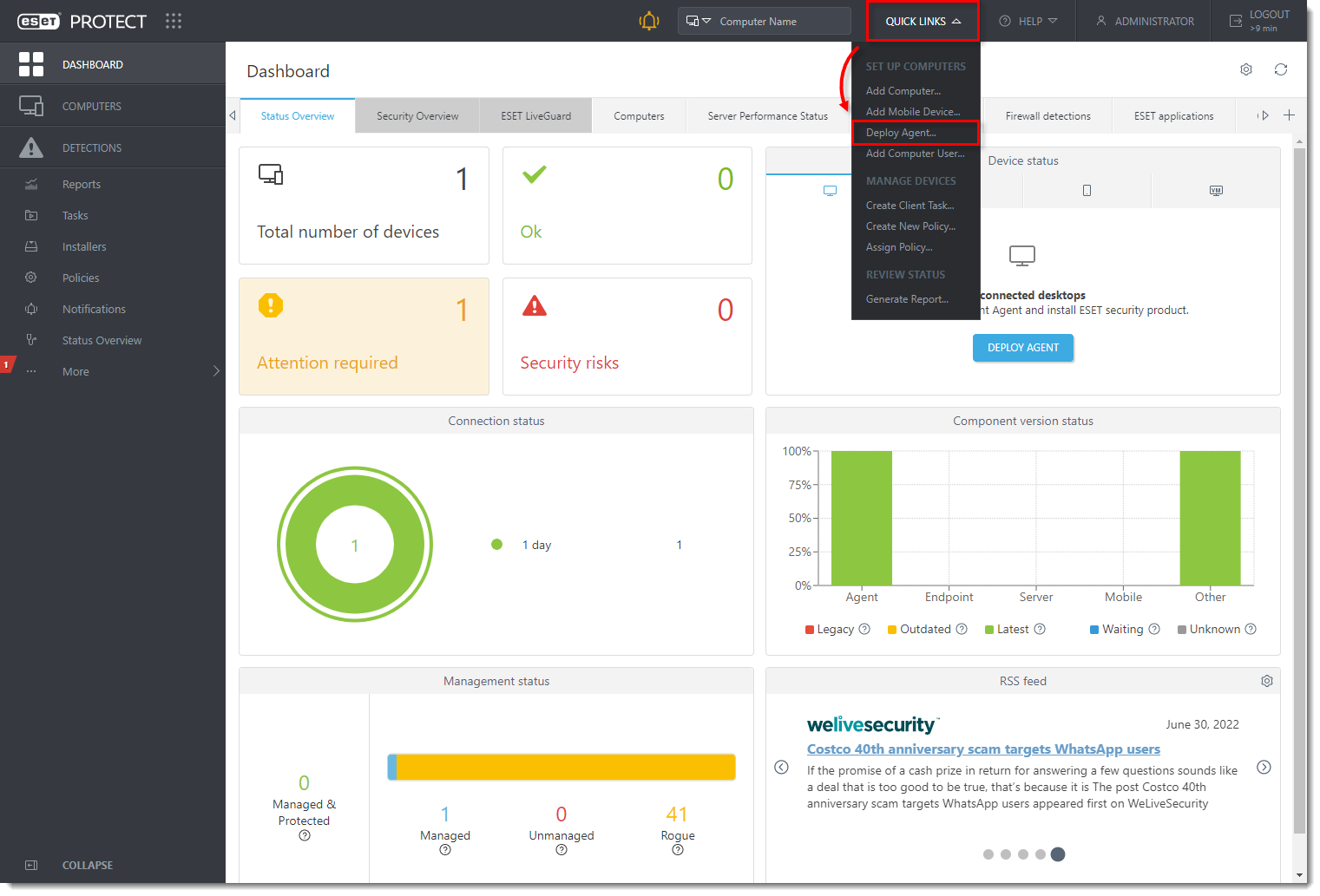問題
- エージェントスクリプトインストーラによる ESET 管理エージェントの導入
以下のエキスパンダーをクリックすると、ESET PROTECT オンプレムまたは ESET PROTECT クラウドの手順が表示されます:
オンプレミスのESET PROTECT (8.x-10.x)
- 他の ESET PROTECT コンポーネントまたは ESET エンドポイント製品がインストールされているすべてのクライアントコンピュータに ESET Management Agent をインストールします。
解決方法
-
Windowsを選択し、Deploy Agent first(エージェントスクリプトインストーラ)を選択します。ESET の製品改善に協力したくない場合は、[製品改善プログラムに参加する] のチェックボックスの選択を外すことができます。必要に応じて、親グループ、サーバホスト名、ポート名(デフォルトは 2222)、ピア証明書、証明書パスフレーズなどのその他の設定を行います。必要に応じて、[その他の設定をカスタマイズする] をクリックします (このステップの下にあるエキスパンダーをクリックします)。Save & Download」をクリックする。
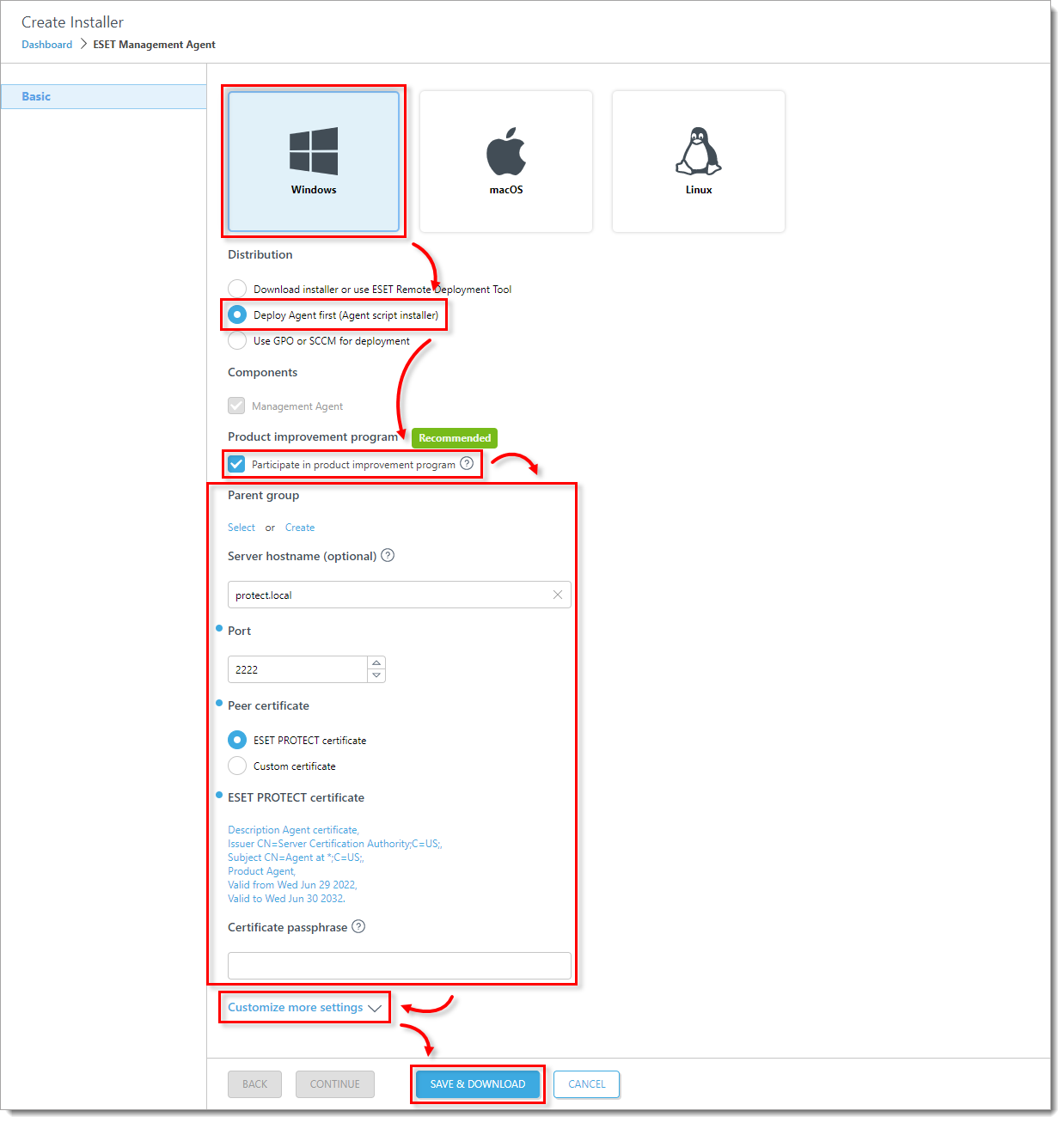
図 1-2 れます
クリックすると新しいウィンドウで拡大表示さクリックすると、Customize more settingsセクションが表示されます。
ステップ 3 で述べたように、[Customize more settings]をクリックします。オプションで、インストーラー名を変更したり、説明を追加したりします。オプションで、タグを選択するか、 エージェント設定を選択または作成するか、[HTTPプロキシ設定を有効にする]の横にあるチェックボックスを選択します(HTTPプロキシ設定を有効にする場合は、必要な詳細を入力します):サーバ、ポート、ログイン、パスワード)。設定のカスタマイズが完了したら、[保存してダウンロード]をクリックします。
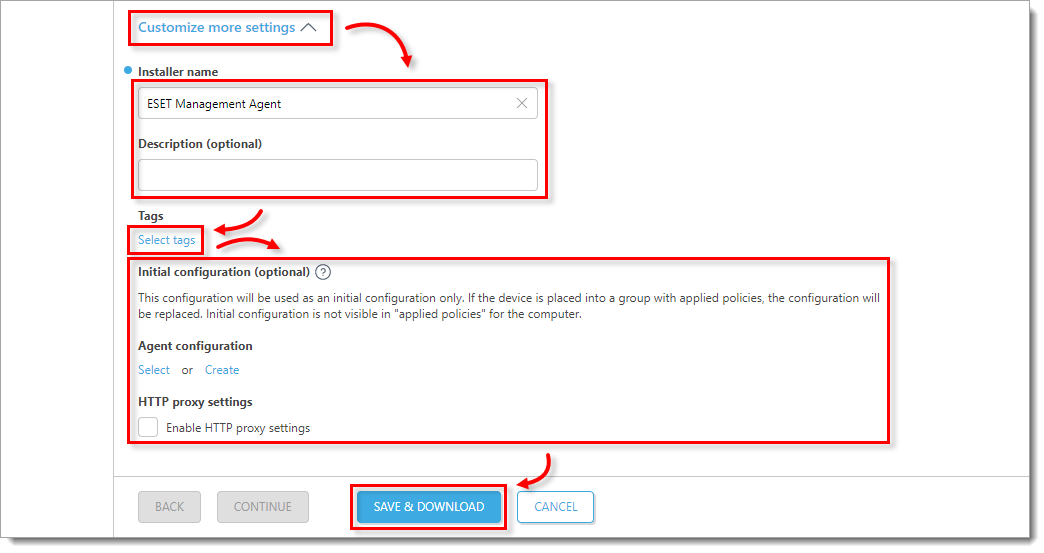
図 1-3 されます
クリックすると新しいウィンドウで拡大表示
-
クライアントコンピュータでインストールパッケージファイルを解凍して実行します。ESET Management AgentとESETセキュリティ製品がデバイスにインストールされ、ESET PROTECTに接続されます。
-
エージェントとESETセキュリティ製品のインストーラの作成方法については、こちらをご覧ください。
ESET PROTECT クラウド
- 他の ESET PROTECT Cloud コンポーネントまたは ESET エンドポイント製品がインストールされているすべてのクライアントコンピュータに、Agent スクリプトインストーラを使用して ESET Management Agent をインストールします。
ソリューション
-
#プレースホルダ id='1501' language='1'##
-
クイック・リンク」をクリックし、「macOSデバイス」または「Linuxデバイス」をクリックします(この例では、「macOSデバイス」が選択されています)。
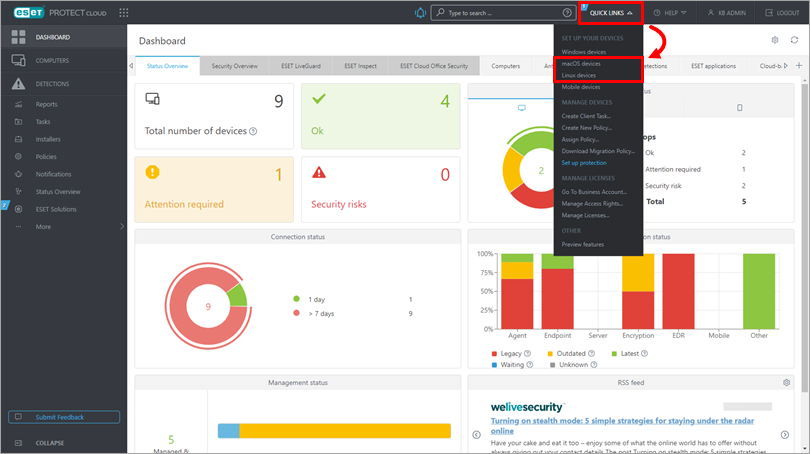
図 2-1 -
インストーラーのカスタマイズ(Customize installer)をクリックします。
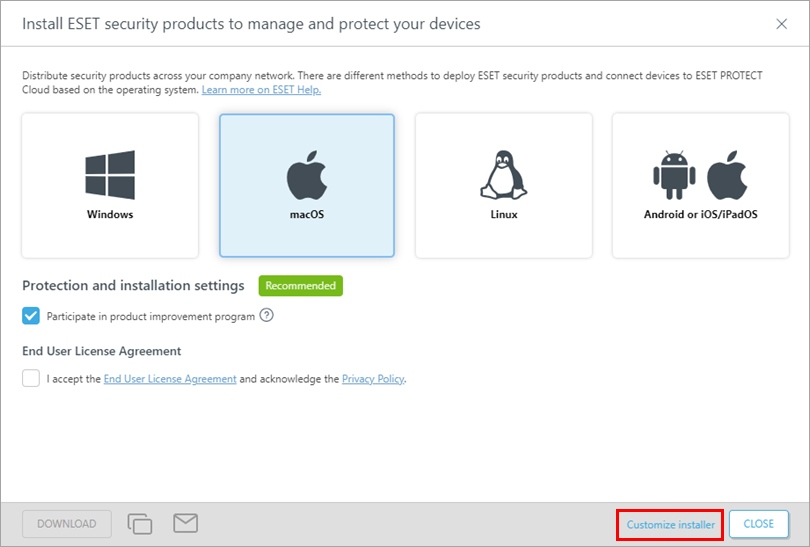 図
図2-2 -
Deploy Agent first(エージェントスクリプトインストーラー)を選択します。ESET の製品改良に協力しない場合は、「製品改良プログラムに参加する」の横のチェック ボックスをオフにすることができます。親グループ] の下で、[選択] または [作成] をクリックして、ESET PROTECT Cloud が Agent インストール後にコンピュータを配置するグループを選択または作成します。親グループの詳細については、こちらを参照してください。オプションで、[その他の設定をカスタマイズする] をクリックします (設定を確認するには、このステップの下にあるエキスパンダーをクリックします)。Save & Download] をク リ ックします。
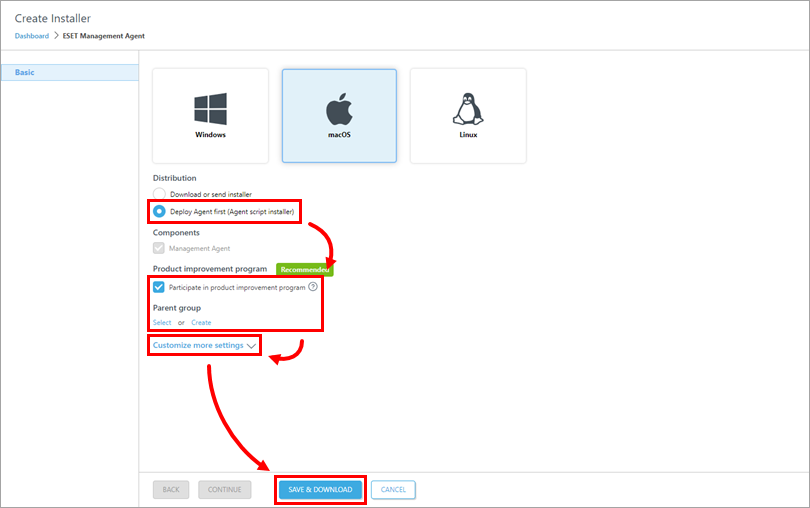
図2-3 その他の設定をカスタマイズするセクションを表示する
ステップ 4 で述べたように、[Customize more settings]をクリックします。インストーラ名を変更し、説明を追加することができます。オプションとして、タグの選択、 エージェント設定の選択または作成、HTTP プロキシ設定の有効化(HTTP プロキシ設定を有効にする場合は、必要な詳細を入力します:ホスト、ポート、ログイン、パスワード)。設定のカスタマイズが終了したら、[Save & Download]をクリックします。
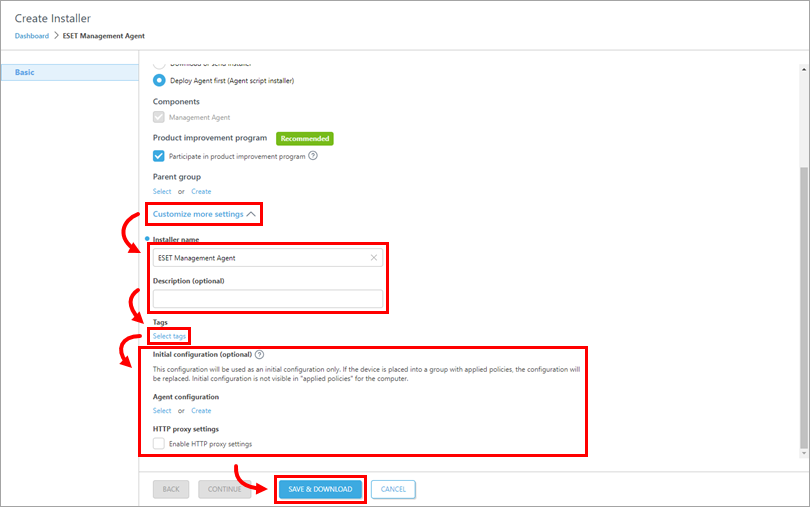
図2-4
-
クライアントコンピュータにインストールパッケージファイルをダウンロードして実行します。ESET Management Agent がインストールされ、ESET PROTECT Cloud に接続されます。
エージェントスクリプトインストーラの作成方法については、こちらを参照してください。